- Промена рачунара вам не спречава да задржите подешавања на старом лаптопу. Можете их једноставно пренети.
- Постоје алати независних произвођача који вам могу помоћи да то урадите, али да бисмо вам понудили разне опције, истакли смо како да то урадите ручно.
- У зависности од жељеног начина преноса, можда ћете морати да повежете спољни чврсти диск да бисте направили резервну копију Виндовс датотека.
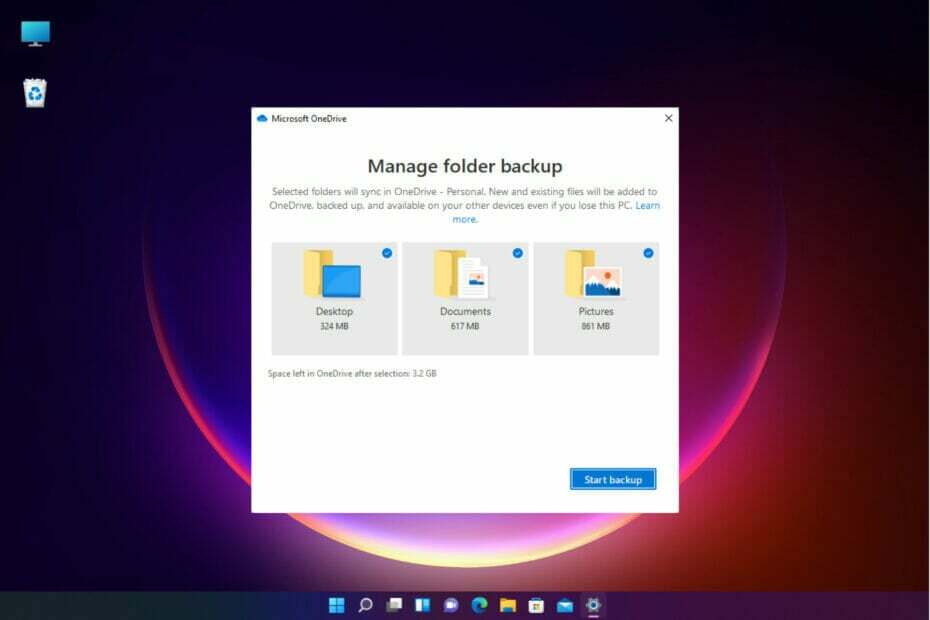
ИксИНСТАЛИРАЈТЕ КЛИКОМ НА ДАТОТЕКУ ЗА ПРЕУЗИМАЊЕ
Овај софтвер ће поправити уобичајене рачунарске грешке, заштитити вас од губитка датотека, малвера, квара хардвера и оптимизовати ваш рачунар за максималне перформансе. Решите проблеме са рачунаром и уклоните вирусе сада у 3 једноставна корака:
- Преузмите алатку за поправку рачунара Ресторо који долази са патентираним технологијама (доступан патент овде).
- Кликните Започни скенирање да бисте пронашли проблеме са Виндовс-ом који би могли да изазову проблеме са рачунаром.
- Кликните Поправи све да бисте решили проблеме који утичу на безбедност и перформансе вашег рачунара
- Ресторо је преузео 0 читаоци овог месеца.
Да ли сте забринути како да пренесете подешавања за Виндовс на нови рачунар? Сви смо били тамо раније.
Људи мењају лаптопове из различитих разлога који су обично због немогућности старог лаптопа да се носи са тренутним радним захтевима. Исто тако, они који су изгубили свој рачунар би морали да направе сличан потез.
Чињеница да мењате лаптоп не значи да не можете да увезете све своје датотеке и подешавања Виндовс-а са старог лаптопа на нови како бисте задржали своје корисничко искуство.
Да ли Виндовс има алатку за миграцију?
Када је реч о подешавањима оперативног система Виндовс, данас живимо много једноставнијим временима и то је зато што ако сте се пријавили на Мицрософт налог на различитим рачунарима, подешавања ће вам бити доступна.
Што се тиче података, као што ћете видети из нашег водича, довољно је да користите Мицрософт ОнеДриве који је већ инсталиран на вашим Виндовс 10 и 11 и покренете резервну копију.
Међутим, треба да будете свесни да када мигрирате са Виндовс 10 на Виндовс 11, сви програми неће бити компатибилни, посебно ако користите 32-битни Виндовс 10.
У сваком случају, мало по мало смо разјаснили како то можете учинити са лакоћом. Означите и за кратко време ћете моћи да повратите осећај свог старог лаптопа.
Како да копирам поставке оперативног система Виндовс 10/11 на други рачунар?
1. Направите резервну копију података помоћу Мицрософт ОнеДриве-а
- Уверите се да је ваш систем повезан на Интернет. Пријавите се на свој Мицрософтов рачун отварањем Виндовс претрага са Виндовс + П и куцање Ваши подаци.
- Изаберите Подаци о вашем налогу и кликните Отвори лансирати.
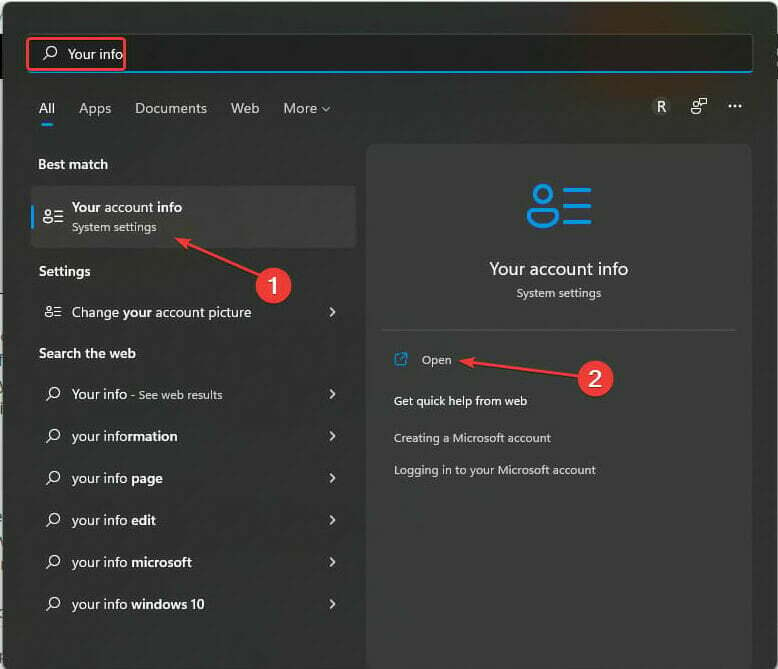
- Проверите Подешавања налога одељак за пријаву. Уверите се да се не пријављујете са локалним налогом. Ако још нисте пријављени, под Повезана подешавања, изаберите Рачуни. Аутоматски ће отворити страницу за пријаву у вашем подразумеваном претраживачу. Пратите упутства на екрану да бисте се пријавили.
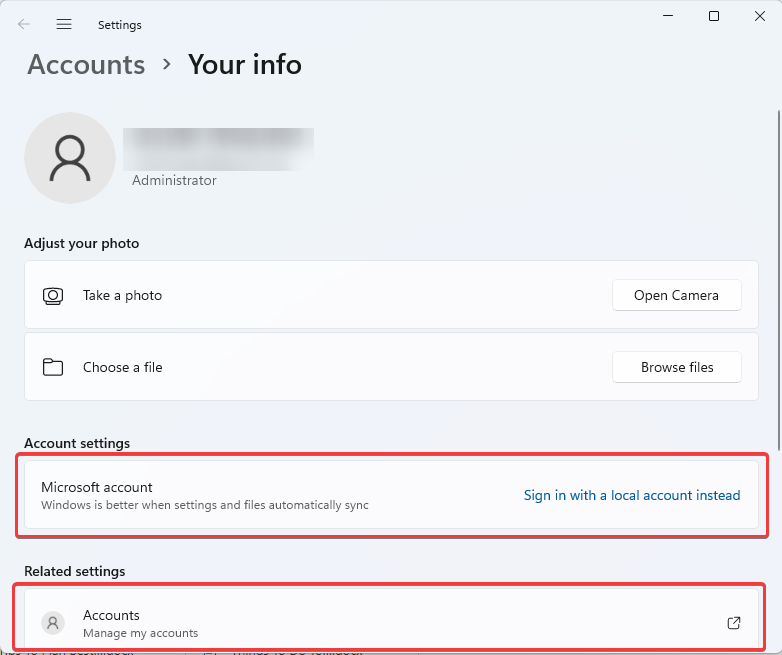
- Отвори Подешавања притиском Виндовс тастер + И.
- Изаберите Рачуни. Кликните на Виндовс резервна копија.
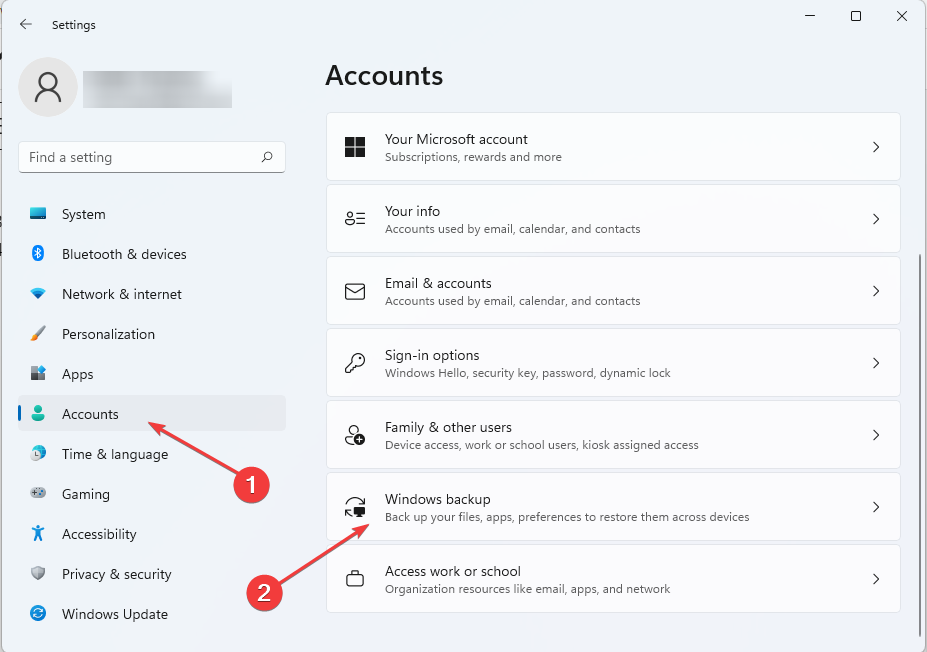
- Затим изаберите Управљајте подешавањима синхронизације. Такође, обезбедите Запамти моје апликације опција је укључена на. Исто тако, урадите исто за Запамтите моје преференције.
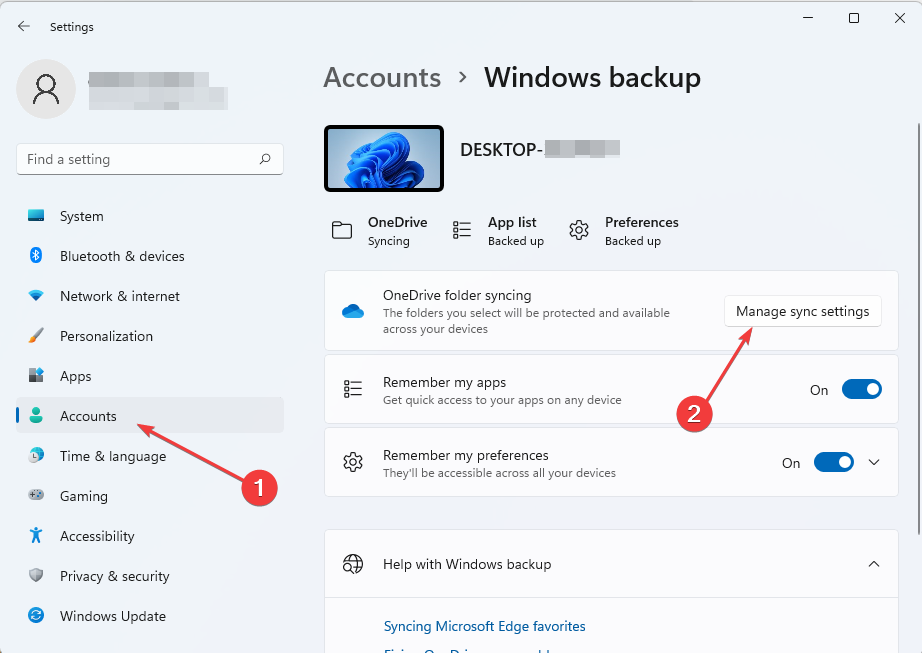
- Чекати за Мицрософт ОнеДриве да бисте завршили синхронизацију. Након тога, изаберите опције за које желите да направите резервну копију, а затим кликните Покрените резервну копију.

- Да бисте преузели подешавања за Виндовс, једноставно се пријавите Један погон на новом рачунару користећи исте податке за пријаву као на старом рачунару. Пратите системско упутство да Ресторе Виндовс подешавања и датотеке са ОнеДриве-а.
- Најбољи Виндовс 11 алати за миграцију за ефикасан пренос
- Најбољи алати за миграцију е-поште за пословање [бесплатно, плаћено]
- Најбољи алтернативни софтвер за Виндовс 10/11 Еаси Трансфер за коришћење
2. Користите Виндовс уграђену резервну копију
2.1 За Виндовс 11
- Повежите спољни чврсти диск на стари лаптоп.
- притисните Виндовс тастер + Р да покрене а Трцати конзола, тип контролу и притисните Ентер за почетак Контролна табла.
- Под Систем и безбедност, изаберите Сачувајте резервне копије својих датотека помоћу историје датотека.

- Изаберите Погон, а затим пратите упутства на екрану да направите резервну копију жељених фасцикли.
2.2 За Виндовс 10
- Повежите спољни чврсти диск.
- Изаберите Почетак. Следеће, изаберите Подешавања.
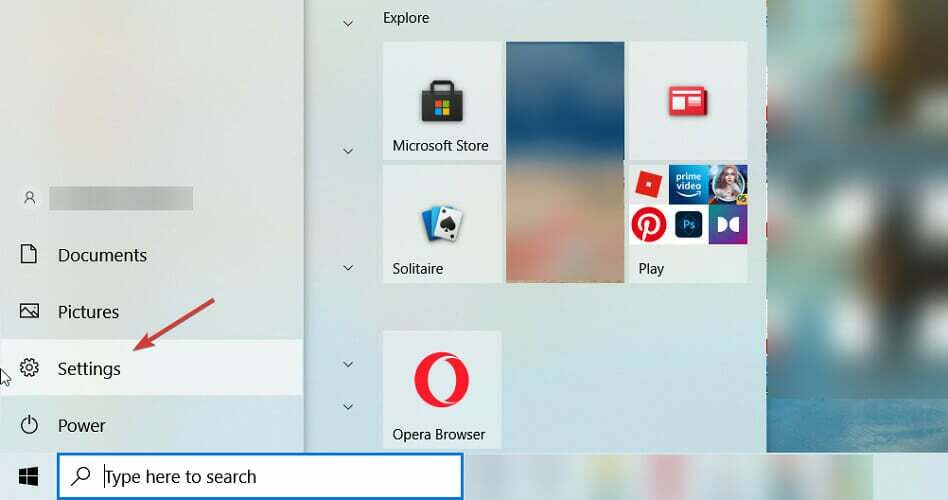
- Под Ажурирања и безбедност, кликните на Бацкуп.
- Пребаци на Аутоматски направи резервну копију мојих датотека до на.
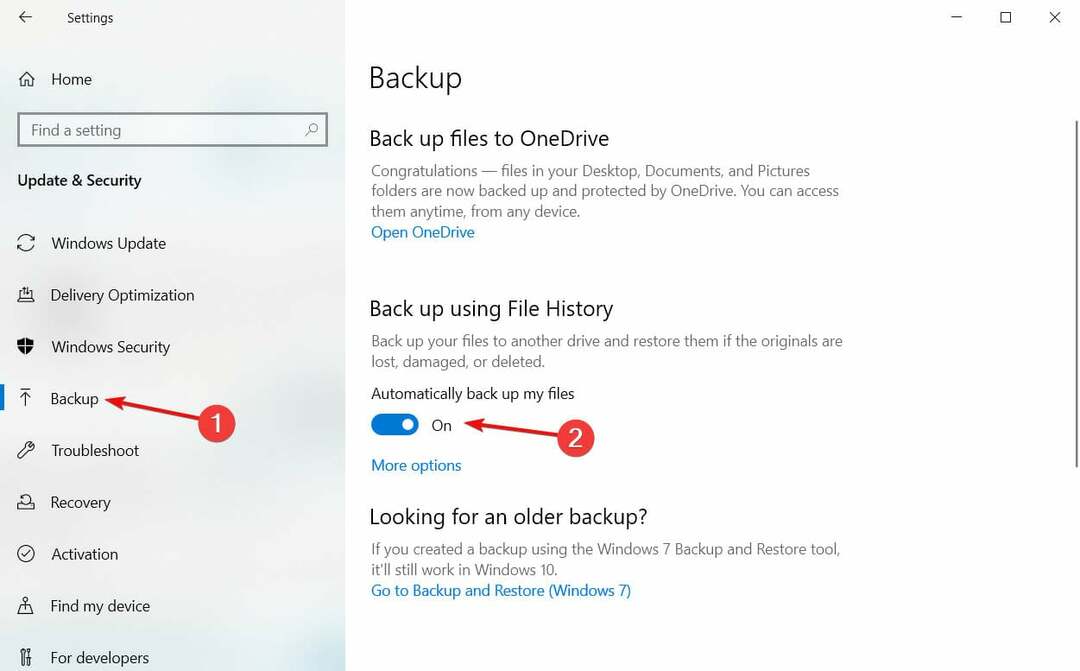
- Изаберите Више опција.
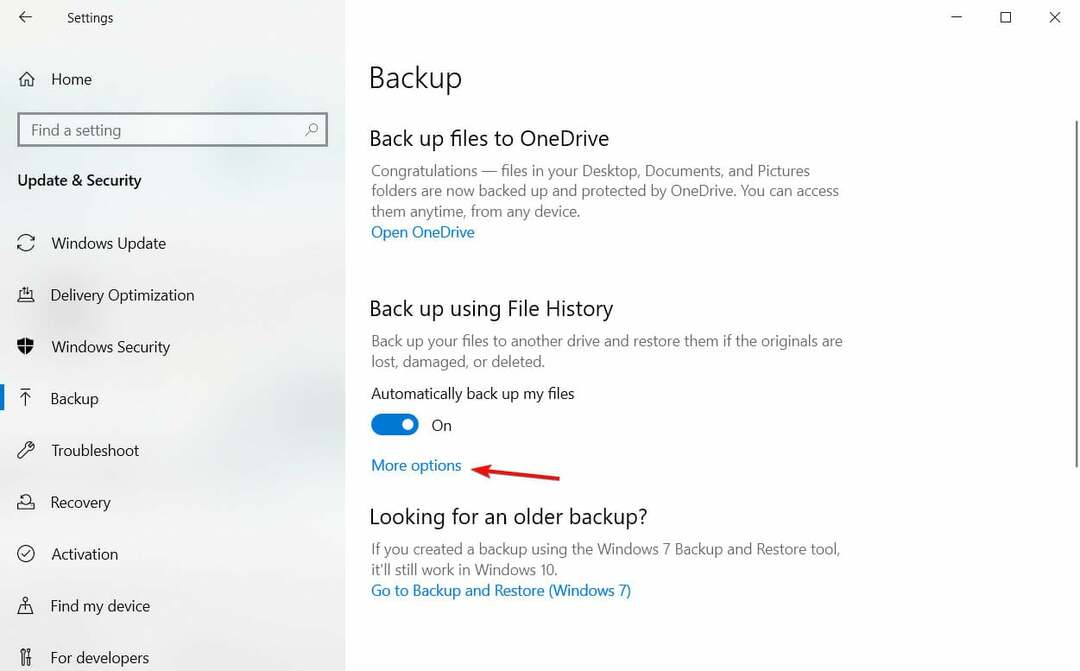
- Када завршите са одабиром жељених датотека, кликните на Направите резервну копију одмах дугме за почетак.
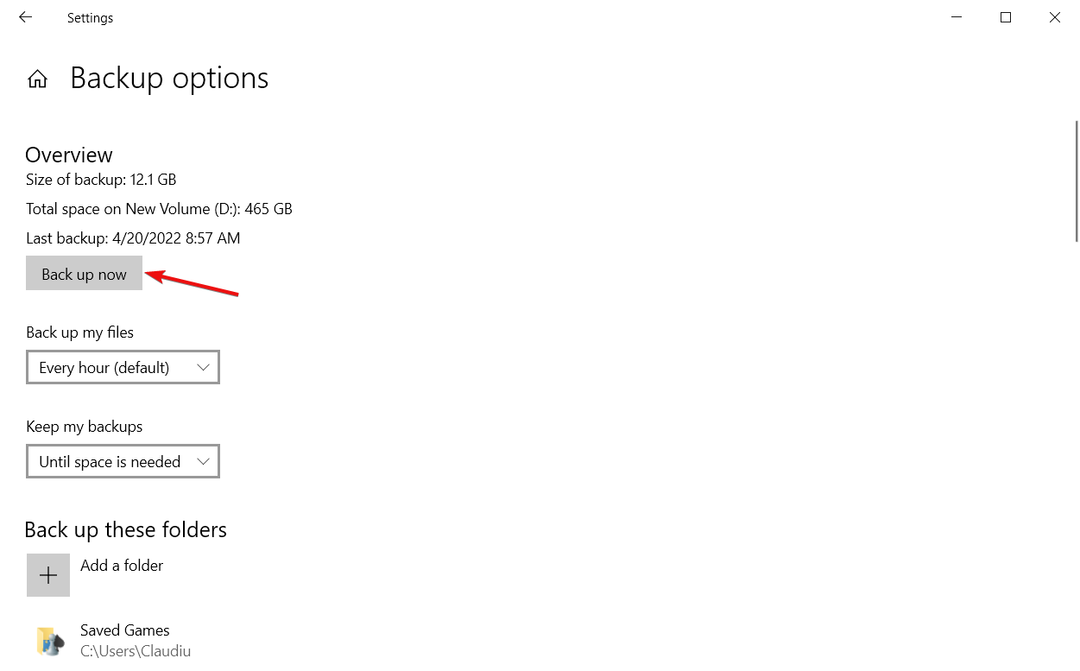
3. Користите наменски алат треће стране
Постоји бржи и практичнији начин за премештање поставки оперативног система Виндовс у било коју верзију коју је објавио Мицрософт. ФастМове, наменски алат треће стране, показао се веома ефикасним у ту сврху.
Алат није само вешт у преношењу поставки оперативног система Виндовс, већ вам такође може помоћи да мигрирате датотеке и драјвере са лакоћом.
⇒Набавите ФастМове
Осим метода које су горе објашњене, постоје алати треће стране можете користити за пренос поставки оперативног система Виндовс на нови рачунар.
Ако имате било каквих питања или доприноса, не устручавајте се да их запишете у одељку за коментаре испод.
 Још увек имате проблема?Поправите их овим алатом:
Још увек имате проблема?Поправите их овим алатом:
- Преузмите овај алат за поправку рачунара оцењено одлично на ТрустПилот.цом (преузимање почиње на овој страници).
- Кликните Започни скенирање да бисте пронашли проблеме са Виндовс-ом који би могли да изазову проблеме са рачунаром.
- Кликните Поправи све да бисте решили проблеме са патентираним технологијама (Ексклузивни попуст за наше читаоце).
Ресторо је преузео 0 читаоци овог месеца.

